Mac新手教程:如何释放Mac电脑的磁盘空间?
教程 207 2023-09-24Mac电脑用过一段时间之后,总会弹出“您的启动盘几乎已经满了”的提示,这是提醒我们该清理磁盘释放空间了。如何清理磁盘空间?下面我们分享如何释放Mac电脑的磁盘空间教程。
如何查看磁盘空间?
1、点击苹果图标
2、在下拉菜单中点击“关于本机”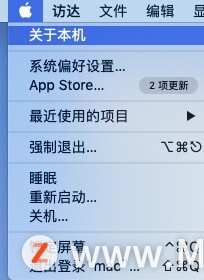 3、在弹出的窗口中点击“储存空间”即可查看空间使用情况。
3、在弹出的窗口中点击“储存空间”即可查看空间使用情况。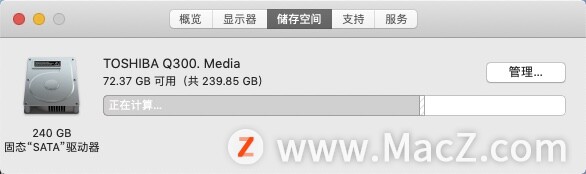
如何释放Mac磁盘空间?
1、清理临时文件
系统上不需要临时文件。就像重复文件一样,它们占用了可用空间并且在没有真正功能的情况下乱丢操作系统。
2、删除重复文件
这些文件在Mac上不执行任何操作,只占用可用空间并大量丢失系统。
3、清空废纸篓
当我们删除某个文件或某个程序的时候,并不意味着该文件或程序彻底消失,它只是被方进了废纸篓里,因此,要增加硬盘上的可用空间,请定期清空废纸篓。 注意: MacOS中不只一个废纸篓单击“ Ctrl +单击”或右键单击“ 废纸篓”,然后选择“清空废纸篓”。是从“查找程序”中删除文件的“废纸篓”
注意: MacOS中不只一个废纸篓单击“ Ctrl +单击”或右键单击“ 废纸篓”,然后选择“清空废纸篓”。是从“查找程序”中删除文件的“废纸篓”
如果从iPhoto,iMovie和MAIl中删除媒体文件,则必须单独清理其垃圾桶。为此,打开一个特定的应用程序找到它的垃圾桶,按Ctrl +单击,然后选择清空垃圾箱。
4、卸载应用程序
Mac上的每个应用程序都会占用一定的空间,所以,应删除每年超过半年未使用的每个应用程序。在Mac OS上要卸载任何程序,请执行以下操作:
1、打开Finder
2、选择应用程序;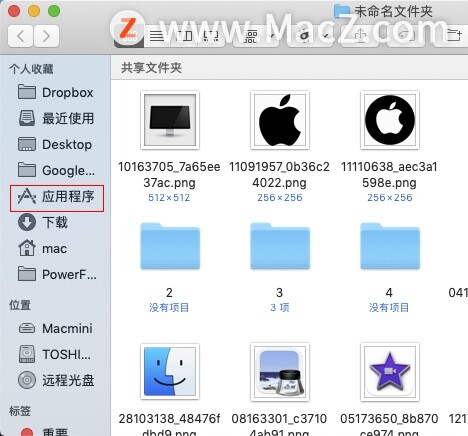 3、找到不再需要的应用程序,
3、找到不再需要的应用程序,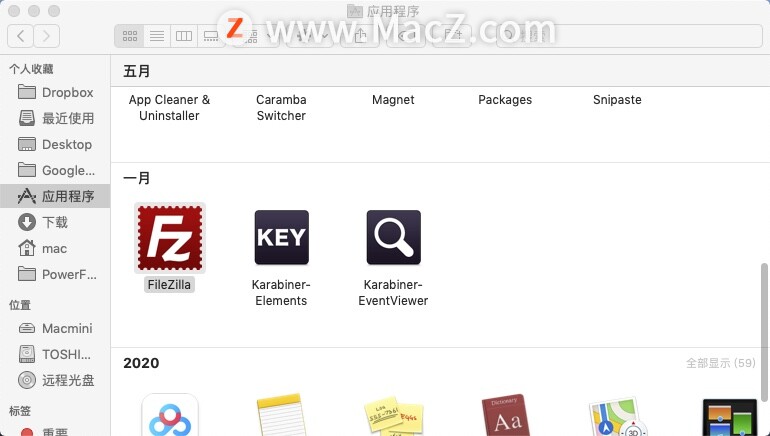 4、单击它,按住片刻,然后拖动到“废纸篓”。
4、单击它,按住片刻,然后拖动到“废纸篓”。
5、要完全卸载程序,必须打开这些文件夹并从中删除文件剩余部分:
/Library/Preferences/
/Library/Application Support/
以上就是MacZ.com小编给您带来的Mac新手教程:如何释放Mac电脑的磁盘空间,还有哪些关于释放Mac磁盘空间的方法,欢迎来交流。
攻略专题
查看更多-

- 《洛克王国手游》雪莉再生机介绍
- 216 2025-02-22
-

- 《洛克王国手游》护主犬介绍
- 135 2025-02-22
-

- 《三国谋定天下》s6开荒最强阵容搭配推荐
- 220 2025-02-22
-

- 《蛋仔派对》小恶魔星紫获取方法
- 173 2025-02-22
-

- 《原神》绮良良圣遗物词条搭配攻略
- 232 2025-02-22
-

- 《原神》琳妮特武器选择推荐
- 177 2025-02-22
热门游戏
查看更多-

- 快听小说 3.2.4
- 新闻阅读 | 83.4 MB
-

- 360漫画破解版全部免费看 1.0.0
- 漫画 | 222.73 MB
-

- 社团学姐在线观看下拉式漫画免费 1.0.0
- 漫画 | 222.73 MB
-

- 樱花漫画免费漫画在线入口页面 1.0.0
- 漫画 | 222.73 MB
-

- 亲子餐厅免费阅读 1.0.0
- 漫画 | 222.73 MB
-






